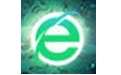Win7移动硬盘分区 win7系统移动硬盘怎么分区
时间:2020-09-17 08:51:35
移动是以硬盘为存储介质,计算机之间交换大容量数据,强调便携性的存储产品,对于新购买的移动硬盘都需要通过硬盘分区来实现对硬盘空间的二次划分,方便各类资源的保存,那么win7系统移动硬盘怎么分区呢?下面我们来看看怎么给移动硬盘分区吧。
推荐:windows7纯净版64位系统下载
1、首先打开你的开始菜单,找到“我的电脑”,有的人没有,那就找到“计算机”;
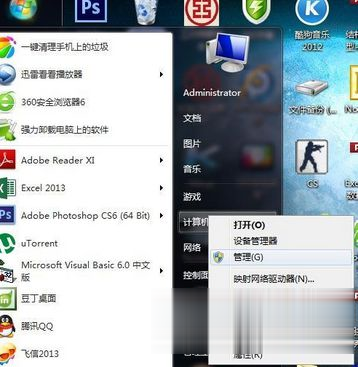
2、接着我们在“计算机”上右键单击,在但得右键菜单中,选择“管理”;
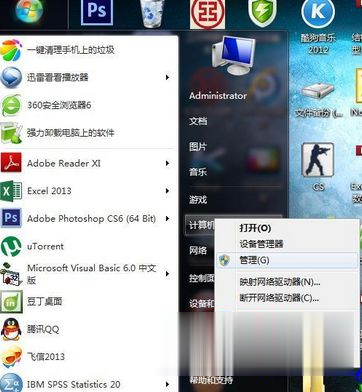
3、这时候打开了计算机管理,在这里找到并双击打开存储这个选项;

4、打开了存储对话框,看到这里有一个磁盘管理(本地),双击打开它;
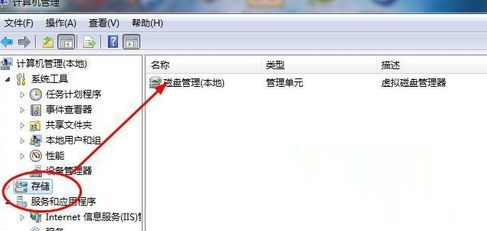
5、到这边就可以看到我们要用到的磁盘管理器了。这里展示了你的电脑硬盘和移动硬盘,下面的G盘就是我的移动硬盘,下面我们来设置一下分区;
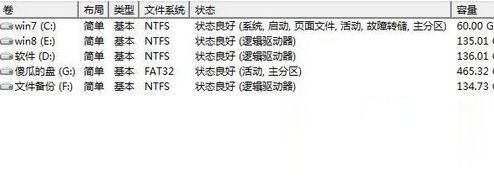
6、先将移动硬盘备份,将其中的内容都复制到电脑里,然后我们右键单击该硬盘,然后选择(删除卷);
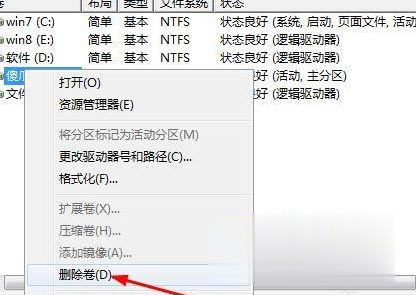
7、这时候会看到一个警告提示你备份你的硬盘,点击“是”就可以;
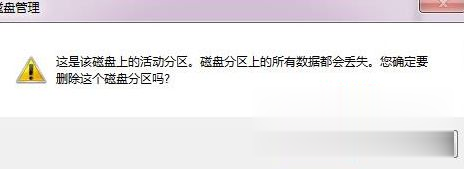
8、接着你会看到,磁盘1中,未分配区域大小查不到是465G,这就是我们的移动硬盘,“未分配”区域右键单击,在右键菜单中,选项“新建简单卷”;
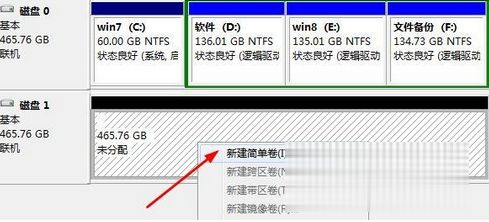
9、打开一个新建向导,点击“下一步”;
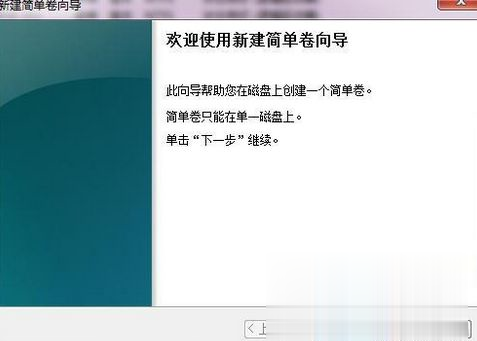
10、在这一步,你需要分配盘符,我们就默认系统给的G,然后点击下一步;
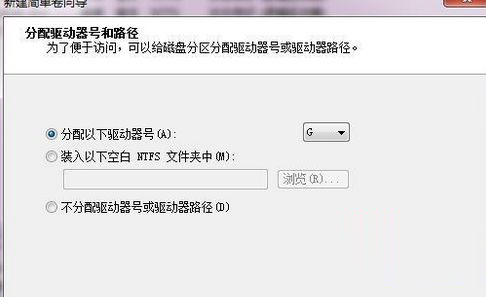
11、在这里,我们选修“文件系统”为NTFS,点击下一步;
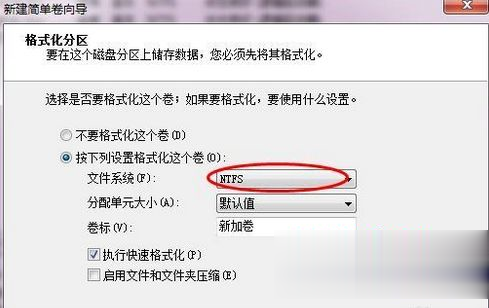
12、看到成功提示以后,说明我们的任务完成了,点击“完成”按钮;
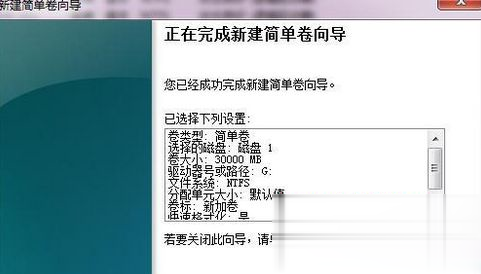
13、我们看到,我已经将移动硬盘中的30G的空间分配给了G盘,下面需要再建几个分区来瓜分剩下的未分配区域,方法是一样的,重新建立新的卷;
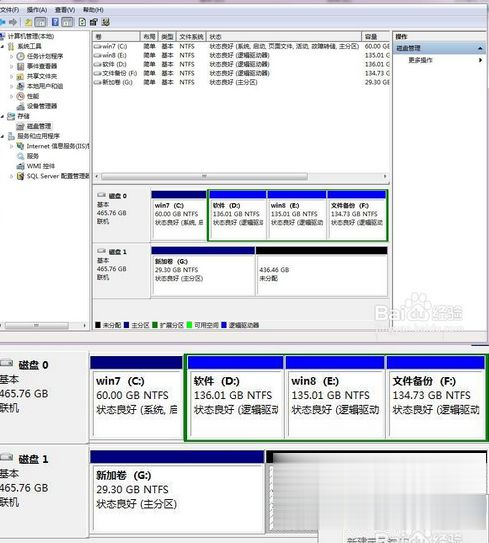
14、最后我们看到,给磁盘1划分了两个分区。这样移动硬盘就分区好了。

关于win7系统移动硬盘怎么分区就跟大家分享到这边了,有需要的用户可以根据上面的方法进行操作就可以了,更多经常内容欢迎继续关注w7系统下载站。
在xp隐藏硬盘分区的问题上,其实许多的网友们都提到或者是遇到了的。那么xp隐藏硬盘分区应该怎么做呢?接下来来介绍一下xp隐藏硬盘分区的方法,一起去看看吧! 1、 点击开始运行,输

大家知道 win8硬盘分区 工具怎么用吗?在win8系统中给电脑进行分区的时候,我们可以使用自带的工具来完成操作,但是有很多的用户都不知道如何去使用这个工具,那么今天就让小编来告
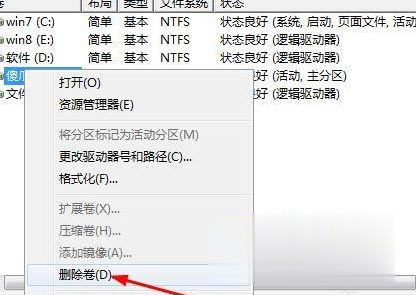
移动是以硬盘为存储介质,计算机之间交换大容量数据,强调便携性的存储产品,对于新购买的移动硬盘都需要通过硬盘分区来实现对硬盘空间的二次划分,方便各类资源的保存,那么 win7 系统移动硬盘怎么分区呢?下面我们来看看怎么给移动硬盘分区吧。 推荐: windows7纯净
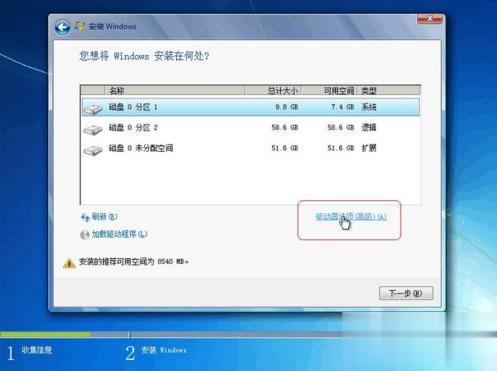
无论是新电脑硬盘装系统,还是格盘重装系统,安装之前需要给硬盘分区,其中一个为系统盘,其余为普通磁盘分区,很多用户在安装win7系统时不知要如何分区,其实无论是原版系统盘还是U盘PE系统下,都可以非常快速的进行分区,下面系统城小编就教大家在安装win7前给硬盘分
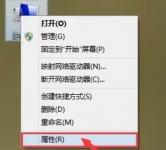
不重装系统硬盘分区的方法其实也是很简单的,不需要我们下载其他的软件在系统中就能完成设置了,具体步骤如下我们继续看下去吧。 工具/原料: 系统版本:windows7 品牌型号:联想Th
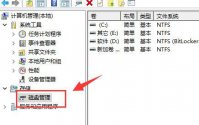
在装机的时候,系统默认只有一个硬盘,是没有做分区处理的,很多小伙伴觉得全部放在一起管理非常的麻烦,并且初始的C盘里面放了很多关于系统的文件,又害怕清理内存的时候会不小

VeraCrypt(硬盘分区加密软件),VeraCrypt是一个免费的磁盘分区加密软件,支持硬盘、U盘、移动硬盘等所有磁盘的分区加密,也可以加密整个硬盘,允许用户可自行选择喜欢的加密算法,并且能直接创建新的加密分区,您可以免费下载。
Zimage是一款功能强大的硬盘管理工具,能够为用户提供分区、备份、数据恢复等多项功能,可以创建一个基于磁盘的镜像帮助你备份指定分区,使用起来非常方便,有需要的用户不要错过了

隐微壁纸精选app是一款高清动态精美壁纸一网打尽的手机主题美化软件,隐微壁纸精选app实时更新各种各样的壁纸素材,通过隐微壁纸精选软件随时发现好看的壁纸。 软件介绍 隐微壁纸精

咔叽相机下载-咔叽相机是一款由SNOW相机和B612双双合璧的产品,咔叽相机app是全球自拍达人的新圣地,有了咔叽相机安卓版,自拍再也不要修图,超自然的自拍修颜效果,只需半秒就变美美哒,B612咔叽相机app只为拯救迷失的少女——你,您可以免费下载安卓手机咔叽相机。
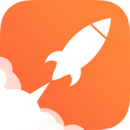
考满分词汇app下载-考满分词汇app是一款英语学习软件,考满分词汇app为用户提供大量英语单词速记方法,让用户可以通过软件轻松背单词,从而更好的备考托福考试,您可以免费下载安卓手机考满分词汇。

游戏介绍 蜀山神话变态版是一款玄幻题材的修行RPG手游,唯美的游戏场景,精致的游戏画面,华丽的技能特效,细腻的角色形象带给玩家沉浸式的游戏体验,感受纯正的武侠国风气息,三